ソニーSDカードから削除したファイルを復元する方法: 知っておくべき4つの方法
偶発的な削除、問題のフォーマット、または互換性のない/破損したファイルの整理により、ソニーのメモリカードから重要なコンテンツを失いましたか?それが起こったとき、あなたはあなたの貴重なものを回復するための解決策を必要としているかもしれません。幸いなことに、あなたは知っているでしょう Sony SDカードから削除されたファイルを回復する方法 この投稿で4つの巧妙な方法を使用します。さて、このガイドをチェックして、ストレスのない回復の取り組みを成功させてください。
パート1:Sony SDカードから削除されたファイルを高い成功率で回復する
先に進む前に、Sony SDカードが隠されているかどうかを確認してください。これを行うには、コンピューターにカードを挿入し、ファイルエクスプローラーを開き、SDカードを見つけ、メニューの[表示]をクリックし、「表示」を確認すると、隠されたコンテンツが表示されます。それらを非表示にして物を見つけることができない場合は、優れたプログラムを使用して、Android用のMobilekin Doctorを使用して、削除されたファイルをバックアップせずに救助してください。では、このソフトウェアをプロフェッショナルにしているのはなぜですか?
![]()
![]()
AndroidのMobilekin Doctorを使用して、Sony SDカードからコンピューターに紛失したデータを復元する方法は?
ステップ1: まず、コンピューターにカードスロットが装備されているかどうかを確認します。この機能がない場合は、microSDカードリーダーを見つけて、ツールを使用してカードをコンピューターに接続します。 (それ以外の場合は、携帯電話をSDでリンクしてUSBを介してコンピューターにリンクします)。
インストールされているデータリカバリソフトウェアを開き、上部のメニューから「SDカードリカバリ」オプションを選択して、メインインターフェイスにアクセスします。
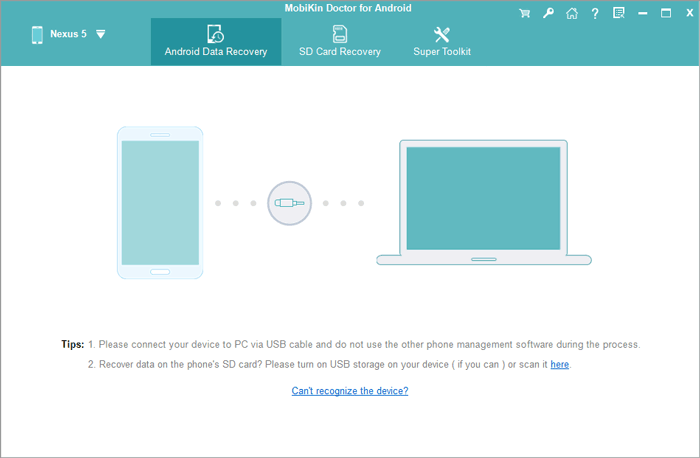
ステップ2: Sony SDカードは、着信ウィンドウに表示する必要があります。カードに対応するディスクドライブを選択し、[次へ]をクリックして、遅滞なくスキャンプロセスを開始します。
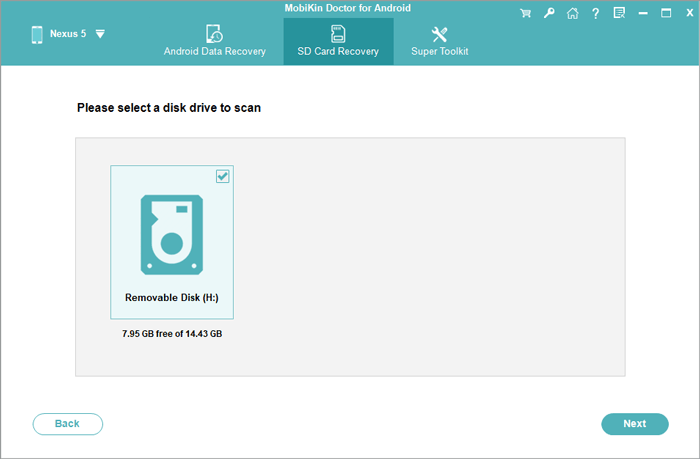
ステップ3: スキャンが完了すると、SDカードに保存されているすべてのファイルタイプSonyが左パネルにリストされます。データ型をクリックしてプレビューし、回復するアイテムを選択します。最後に、[回復]をクリックして、このコンピューターに保存します。
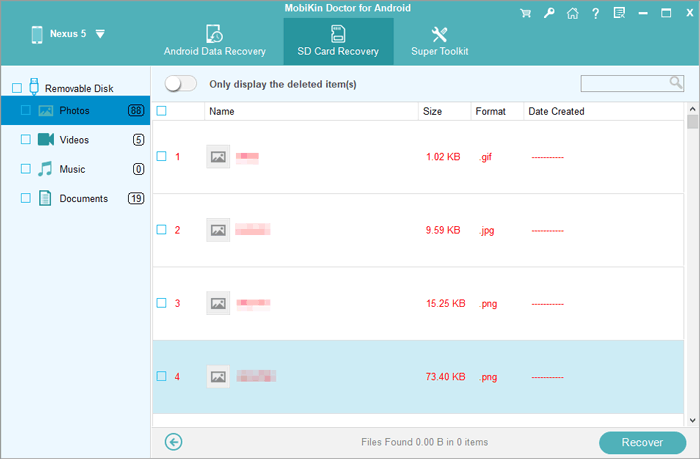
をチェックしてください ビデオの指示 必要に応じて:
Sony SD Card Data Recoveryの成功率を高めたいですか? クイックガイド: 1. SDカードの使用を停止して、データの上書きを防ぎます。 2。専用のリーダーを介して接続します。 3.回復のためのソフトウェアガイドラインを遵守します。 4.プロンプトが表示された場合は、カードをフォーマットしないでください。 5.評判の良い修理店がひどく破損している場合は、専門家の助けを求めてください。
パート2:メモリカードファイルレスキューを介してXperia SDカードから削除されたファイルを回復する
メモリカードファイルレスキューは、Sony SDカードやその他の互換性のあるメモリカードから削除されたファイルを取得することを目的としたSonyによって作成されたデータ回復アプリケーションです。このソフトウェアは、インターネットから無料でダウンロードできます。データが上書きされていない限り、フォーマットされたSDメモリカードからデータを回復することができます。それを使用するには:
- Sony Webサイトからメモリカードファイルレスキューを入手してください。
- SDカードをカードリーダーに挿入し、コンピューターに接続します。
- コンピューターでメモリカードファイルの救助を開きます。
- 利用可能なドライブのリストからSDカードを選択します。
- [開始]をクリックして、削除されたファイルのスキャンを開始します。
- スキャン後、復旧可能なファイルをプレビューし、復元するファイルを選択します。
- [次へ]をクリックして、コンピューターに保存します。
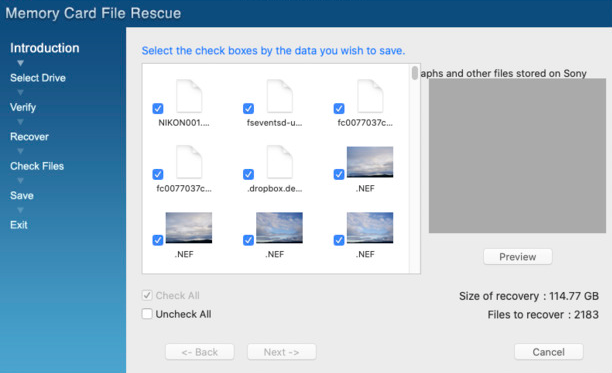
パート3:CMDを介してフォーマットせずにSDカードからファイルを回復する
破損したファイルに遭遇し、それらを回復または削除する必要がある場合は、Windowsに追加のツールをダウンロードする必要はありませんが、CMDを試してください。これが特定のガイドです:
- 互換性のあるカードリーダーを使用して、Sony SDカードをWindowsコンピューターに接続します。
- 同時にWindowsとRキーを押して、[実行]ダイアログボックスを開きます。
- または、タスクバーの検索ボックスでCMDを検索することもできます。
- 次に、コマンドプロンプトを右クリックして、[管理者として実行]を選択します。
- chkdsk g:/rを入力し、「G」をSony SDカードに割り当てられた実際のドライブ文字に置き換えるようにします。
SDカードが反応しない場合は、CMDを介して次の手順を検討してください。CHKDSKh:/fを入力してEnterを押します。 「H」をSDカードの適切なドライブ文字に置き換えます。プロセスが終了したら、コンピューターを再起動し、SDカードの機能を確認します。
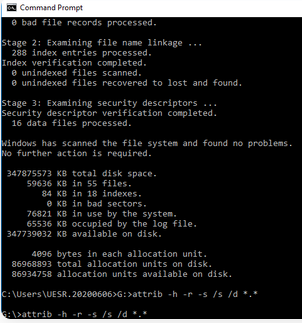
パート4:SDカードバックアップからフォーマットされたSDカードから削除されたファイルを取得
写真、ビデオ、ドキュメントなどのデータに対してSDカードに依存する場合は、バックアップを維持することをお勧めします。バックアップレコードに、復元プロセスを進める前に、回復したい削除されたファイルが含まれているかどうかを確認する必要があります。これを行う方法を学ぶ:
- SDカードのバックアップが保存されている場所(コンピューター、外部ハードドライブ、クラウドストレージなど)を見つけます。
- 回復可能なファイルを上書きするのを防ぐために、新しいデータを追加しないでください。
- バックアップソフトウェアの場合:ソフトウェアを開き、SDカードバックアップオプションを見つけます。
- 手動バックアップの場合:バックアップファイルを使用してフォルダーに移動します。
- 回復するファイルを選択して、SDカードまたは別の場所に復元します。

Also read: iPhoneを売却するための簡単なリセット手順
Sony SDカードに関するFAQ
Q1:将来、Sony SDカードからデータを失わないようにする方法は?
データの損失を回避するには、定期的にファイルをコンピューターまたはクラウドストレージにバックアップし、SDカードを安全に排出し、マルウェアから保護するためにウイルス対策ソフトウェアを使用します。
Q2:SDカードを内部ストレージとして設定する方法は?
- SDカードを携帯電話に入れて、検出するのを待ちます。
- 携帯電話の設定アプリに移動します。
- 下にスクロールして、「ストレージ」オプションをタップします。
- SDカードの名前をタップします。
- 右上隅にある3つの垂直ドットをタップし、[ストレージ設定]を選択します。
- 「内部としてフォーマット」オプションを選択し、プロセスを完了するためにプロンプトに従ってください。
Q3:Sony SDカードが破損している場合はどうなりますか?
- 別のデバイス/カードリーダーを試してください – 問題はデバイスにあるかもしれません。
- 物理的な損傷を確認してください – 損傷した場合は、回復サービスに相談してください。
- エラーチェック(Windows) – SDカードを右クリック>[プロパティ]>[ツール]>[エラー]を確認します。
- chkdsk(windows)を実行します – コマンドプロンプトで、chkdsk x: /fを実行します。
- Disk Utility(Mac)を使用します – ディスクユーティリティのカードを選択し、応急処置を実行します。
- カードのフォーマット – 最後の手段として、回復を試みた後にカードをフォーマットします。
結論の言葉
Sony SDカードから削除されたファイルを回復することは、特に重要なデータが危険にさらされている場合、気が遠くなるように思える可能性があります。ただし、適切なアプローチを利用すると、タスクは簡単で非常に効果的です。
最高の成功率とスムーズな回復を確保するために、最も賞賛に値するツールであるSony SD Card RecoveryのAndroidのMobilekin Doctorをheしないでください。その後、取得したファイルをバックアップして、次回の将来のデータ損失を防ぐことを忘れないでください。
![]()
![]()




